Formules de paiement : Offrir à vos clients une période d'essai gratuite
4 min
Dans cet article
- Créer une formule avec une période d'essai gratuite
- FAQ
Permettez aux clients potentiels de découvrir vos articles, services et contenus en leur offrant une période d'essai gratuite au début de leur formule ou de leur carnet de séances. Vous pouvez choisir la durée de la période d'essai gratuite en fonction de la formule ou de la formule.
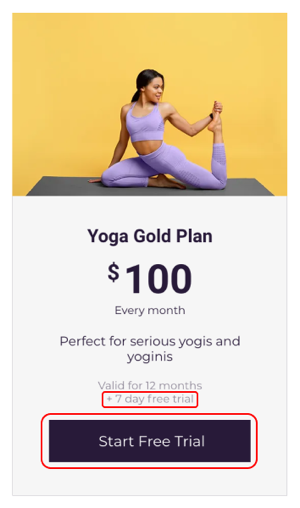
Suggestion :
Au lieu d'offrir une période d'essai au début d'une formule de paiement standard, vous pouvez créer une formule d'essai promotionnelle que les clients ne peuvent utiliser qu'une seule fois.
Créer une formule avec une période d'essai gratuite
Vous pouvez créer des périodes d'essai gratuites pour les formules qui incluent des paiements récurrents (par exemple, un abonnement mensuel à une salle de sport ou un abonnement à un café). C'est un excellent moyen pour les clients d'apprendre à connaître votre entreprise avant de s'engager.
Pour créer une formule avec une période d'essai gratuite :
- Accéder aux formules de paiement dans le tableau de bord de votre site.
- Cliquez sur + Créer une formule.
- Saisissez les détails de la formule, tels que le nom et les avantages.
- Dans la section Options de paiement, sélectionnez Paiements récurrents.
- Saisissez le prix.
- Paramétrez la fréquence à laquelle vous recevez des paiements sous Fréquence des paiements dans le menu déroulant.
- Cliquez sur le menu déroulant Durée de la formule et sélectionnez l'une des options suivantes :
- Choisissez une longueur définie : Choisissez parmi les options disponibles.
- Jusqu'à annulation : Avec cette option, la formule continue jusqu'à ce que vous ou le client l'annuliez.
- Personnalisé : Sélectionnez le nombre de mois pendant lesquels vous souhaitez que la formule dure.
- Cliquez sur le curseur Activer l'essai gratuit pour l'activer.
- Sélectionnez la durée de l'essai gratuit dans le menu déroulant Durée de l'essai gratuit:
- Sélectionnez une heure : Choisissez 7, 14 ou 30 jours.
- Fixez une heure personnalisée :
- Cliquez sur Personnaliser.
- Saisissez le nombre de jours.
- Terminez de créer votre formule et cliquez sur Enregistrer.
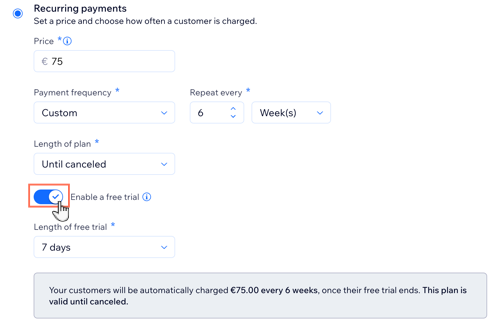
FAQ
Comment fonctionnent les essais gratuits pour les formules de paiement ?
Comment fonctionnent les essais gratuits avec les carnets de séances ?
Un même client peut-il réserver plusieurs essais gratuits ?
Que se passe-t-il si un client annule une formule pendant sa période d'essai ?
Comment suivre les formules avec des périodes d'essai gratuites ?




